مواد جي جدول
هاڻي، جيڪو اسان سکيو آهي توهان جي اسپريڊ شيٽ ۾ تاريخون ۽ وقت ڪيئن داخل ڪجي ، اهو وقت آهي گوگل شيٽ ۾ وقت جي ڳڻپ جي طريقن بابت ڳالهائڻ جو. اسان تفصيل سان وقت جي فرق کي ڳولڻ جي طريقن تي بحث ڪنداسين، ڏسو ته ڪيئن تاريخن ۽ وقت کي گڏ ڪرڻ، ۽ صرف تاريخ يا وقت جي يونٽ کي ڏيکارڻ ۽ انهن کي مڪمل طور تي الڳ ڪرڻ سکو.
گوگل شيٽس ۾ وقت جي فرق کي ڪيئن ڳڻجي
جڏهن توهان ڪجهه منصوبن تي ڪم ڪري رهيا آهيو، اهو عام طور تي اهو ڪنٽرول ڪرڻ ضروري آهي ته توهان ڪيترو وقت گذاريو. اهو وقت گذري ويو سڏيو ويندو آهي. گوگل شيٽ ڪيترن ئي طريقن سان وقت جي فرق کي ڳڻڻ ۾ توهان جي مدد ڪري سگهي ٿي.
مثال 1. گوگل شيٽ ۾ وقت جي مدي کي حاصل ڪرڻ لاءِ وقت کي گھٽايو
جيڪڏهن توهان وٽ پنهنجو شروعاتي وقت ۽ ختم ٿيڻ جو وقت آهي , اهو معلوم ڪرڻ لاء ڪو مسئلو ناهي ته وقت گذاريو:
= ختم ٿيڻ جو وقت - شروعاتي وقتاچو ته فرض ڪريون ته شروعاتي وقت ڪالمن A ۾ آهي ۽ آخري وقت ڪالمن B ۾ آهي. C2 ۾ هڪ سادي ذيلي تقسيم فارمولا سان، توھان کي معلوم ٿيندو ته ھن يا اھو ڪم ڪيترو وقت ورتو:
=B2-A2

وقت ڊفالٽ طور "hh:mm" جي طور تي فارميٽ ڪيو ويو آھي.
نتيجن کي صرف ڪلاڪ يا ڪلاڪ، منٽ ۽ سيڪنڊن جي طور تي حاصل ڪرڻ لاءِ، توهان کي لاڳاپيل وقت جي ڪوڊن سان ڪسٽم فارميٽ لاڳو ڪرڻ جي ضرورت آهي: h ۽ hh:mm:ss . گوگل ھن طرح جي ڪيسن لاءِ خاص نمبر فارميٽ پڻ پيش ڪري ٿو - Duration :

Tip. ڪسٽم ٽائيم فارميٽ لاڳو ڪرڻ لاءِ، وڃو فارميٽ > نمبر > وڌيڪ فارميٽ> ڪسٽم نمبر فارميٽ توھان جي اسپريڊ شيٽ مينيو ۾.
مثال 2. TEXT فنڪشن استعمال ڪندي Google Sheets ۾ وقت جي مدي کي ڳڻيو
Google Sheets ۾ وقت جي مدي کي ڳڻڻ جي ھڪ ٻي چال ۾ TEXT فنڪشن شامل آھي :
=TEXT(B2-A2,"h") - ڪلاڪن لاءِ
=TEXT(B2-A2,"h:mm") - ڪلاڪن ۽ منٽن لاءِ
=TEXT(B2-A2,"h:mm:ss") - ڪلاڪن، منٽن ۽ سيڪنڊن لاءِ
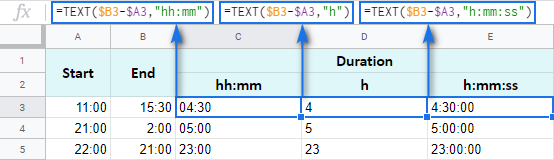
نوٽ. ڏسو ته ڪئين رڪارڊ کاٻي پاسي سان ترتيب ڏنل آهن؟ ڇاڪاڻ ته TEXT فنڪشن هميشه متن جي طور تي فارميٽ ڪيل نتيجن کي واپس ڏئي ٿو. ان جو مطلب آهي ته اهي قيمتون وڌيڪ حسابن لاءِ استعمال نه ٿيون ڪري سگهجن.
مثال 3. وقت جو فرق ڪلاڪن، منٽن ۽ سيڪنڊن ۾
توهان خرچ ٿيل وقت کي ٽريڪ ڪري سگهو ٿا ۽ نتيجو حاصل ڪري سگهو ٿا هڪ وقت جي يونٽ کي نظر انداز ڪندي ٻيا يونٽ. مثال طور، صرف ڪلاڪن جو تعداد، صرف منٽ، يا صرف سيڪنڊن جو تعداد.
نوٽ. صحيح نتيجن کي يقيني بڻائڻ لاءِ، توهان جي سيلن کي يا ته انگن جي شڪل ۾ يا خود بخود فارميٽ ڪيو وڃي: فارميٽ > نمبر > نمبر يا فارميٽ > نمبر > خودڪار .
-
گذريل ڪلاڪن جو تعداد حاصل ڪرڻ لاءِ، پنھنجي شروعاتي وقت کي ختم ڪرڻ واري وقت مان گھٽايو ۽ نتيجو کي 24 سان ضرب ڪريو (جيئن ته ھڪڙي ڏينھن ۾ 24 ڪلاڪ آھن):
=(آخري وقت - شروعاتي وقت) * 24توهان کي وقت جو فرق ملندو ڊيسيمل جي طور تي:
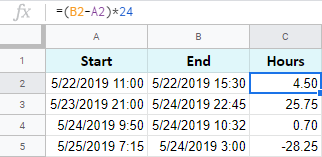
جيڪڏهن شروعات جو وقت آخر کان وڏو آهي وقت، فارمولا هڪ منفي نمبر واپس ڪندو، جيئن منهنجي مثال ۾ C5 ۾.
ٽپ. INT فنڪشن توهان کي مڪمل تعداد ڏسڻ جي اجازت ڏيندوڪلاڪ خرچ ڪيا ويا جتان اهو انگن کي ويجھي انٽيجر تائين گول ڪري ٿو:
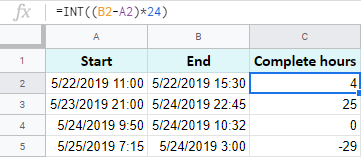
-
منٽ ڳڻڻ لاءِ، شروعاتي وقت کي آخري وقت کان مٽايو ۽ جيڪو به حاصل ڪريو ضرب ڪريو 1,440 جي حساب سان (جيئن ته هڪ ڏينهن ۾ 1,440 منٽ آهن):
=(آخري وقت - شروعاتي وقت) * 144016>
15> -
ڏسڻ لاءِ ڪيترا سيڪنڊ ٻن وقتن جي وچ ۾ گذري ويو، مشق ساڳيو آهي: شروعاتي وقت کي آخري وقت کان متبادل بڻايو ۽ نتيجو کي 86,400 سان ضرب ڪيو (هڪ ڏينهن ۾ سيڪنڊن جو تعداد):
= (آخري وقت - شروعاتي وقت) * 86400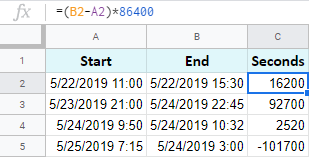
ٽپ. توهان انهن سڀني ڪيسن ۾ ضرب ڪرڻ کان پاسو ڪري سگهو ٿا. بس پھريائين وقت گھٽايو، ۽ پوءِ فارميٽ > نمبر > وڌيڪ فارميٽ > وڌيڪ تاريخ ۽ وقت فارميٽ . جيڪڏهن توهان ٽيڪسٽ فيلڊ جي ساڄي پاسي هيٺ تير تي ڪلڪ ڪندا، توهان اضافي تاريخ ۽ وقت جي يونٽن جي وچ ۾ چونڊ ڪرڻ جي قابل هوندا:
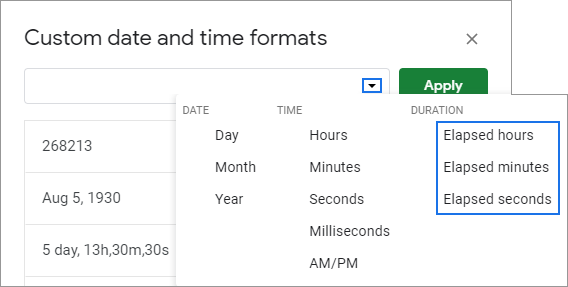
مثال 4. وقت جي فرق کي حاصل ڪرڻ لاءِ ڪم هڪ گوگل اسپريڊ شيٽ
هميشه وانگر، گوگل شيٽ توهان کي هن مقصد لاءِ خاص طور تي ٽن مفيد ڪمن سان ليس ڪري ٿي.
نوٽ. اهي فنڪشن صرف 24 ڪلاڪ ۽ 60 منٽن ۽ سيڪنڊن اندر ڪم ڪن ٿا. جيڪڏهن وقت جو فرق انهن حدن کان وڌي وڃي ته فارمولن ۾ غلطيون اينديون.
-
=HOUR(B2-A2)- موٽڻ لاءِ ڪلاڪ صرف (منٽ ۽ سيڪنڊن کان سواءِ) -
=MINUTE(B2-A2)- ڏانهن واپسي منٽ صرف (ڪلاڪن ۽ سيڪنڊن کان سواء) 12>
=SECOND(B2-A2) - موٽڻ لاءِ سيڪنڊ صرف (بغيرڪلاڪ ۽ منٽ) 21>
گوگل شيٽ ۾ وقت ڪيئن شامل ۽ گھٽايو وڃي: ڪلاڪ، منٽ، يا سيڪنڊ
اهي آپريشن پڻ حاصل ڪري سگھجن ٿا ٻن طريقن سان: هڪ ۾ بنيادي رياضي جي حساب سان، ٻيو - افعال. جڏهن ته پهريون طريقو هميشه ڪم ڪري ٿو، ٻيو ڪم ڪارن سان گڏ صرف تڏهن ڪم ڪري ٿو جڏهن توهان 24 ڪلاڪن کان گهٽ يونٽن کي شامل يا گھٽايو ٿا، يا 60 منٽ، يا 60 سيڪنڊ.
گوگل شيٽ ۾ ڪلاڪ شامل يا گهٽايو
-
24 ڪلاڪن کان گھٽ شامل ڪريو:
= شروعاتي وقت + TIME(N ڪلاڪ، 0، 0)ھتي آھي فارمولا حقيقي ڊيٽا تي ڪيئن نظر اچي ٿو:
=A2+TIME(3,0,0)22>3>
12>> 24 ڪلاڪ کان وڌيڪ شامل ڪريو:
وقت ۾ 27 ڪلاڪ شامل ڪرڻ لاءِ A2، مان ھي فارمولا استعمال ڪريان ٿو:
=A2+(27/24)
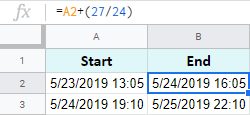
=A2-TIME(3,0,0) - 3 ڪلاڪ گھٽائڻ
=A2-(27/24) - 27 ڪلاڪ گھٽائڻ
گوگل شيٽ ۾ منٽ شامل ڪريو يا گھٽايو
0 0، N منٽ، 0)جيڪڏھن توھان 40 منٽ شامل ڪرڻ وارا آھيو، توھان اھو ھن طرح ڪري سگھو ٿا:
=A2+TIME(0,40,0)
جيڪڏھن توھان 20 منٽ گھٽائڻ وارا آھيو، ھتي آھي فارمولا استعمال ڪريو:
=A2-TIME(0,40,0)
24>
۽ اتي ھڪڙو فارمولا آھي سادو رياضي جي بنياد تي60 منٽ کان وڌيڪ شامل ڪرڻ ۽ گھٽائڻ لاءِ:
= شروعاتي وقت + (N منٽ / 1440)اھڙيءَ طرح، ھتي آھي توھان 120 منٽ شامل ڪريو:
=A2+(120/1440)
بدران مائنس رکو 120 منٽ گھٽائڻ لاءِ پلس:
=A2-(120/1440)
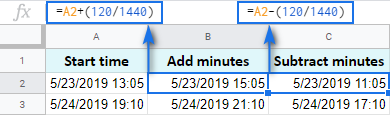
گوگل شيٽ ۾ سيڪنڊ شامل يا گھٽايو
سيڪنڊن ۾ گوگل شيٽ جو حساب ڪلاڪ ۽ منٽن جي حساب سان ڪيو ويندو آهي.
-
توهان TIME فنڪشن استعمال ڪري سگهو ٿا 60 سيڪنڊن تائين شامل ڪرڻ يا گھٽائڻ لاءِ:
= شروعاتي وقت + TIME(0 , 0, N سيڪنڊ)مثال طور، 30 سيڪنڊ شامل ڪريو:
=A2+TIME(0,0,30)يا 30 سيڪنڊن کي متبادل بڻايو:
=A2-TIME(0,0,30) -
60 سيڪنڊن کان وڌيڪ حساب ڪرڻ لاء، سادي رياضي استعمال ڪريو:
= شروعاتي وقت + (N سيڪنڊ / 86400)700 سيڪنڊ شامل ڪريو:
ڏسو_ پڻ: Excel INDEX فنڪشن فارمولا مثالن سان=A2+(700/86400)يا 700 سيڪنڊن کي متبادل ڪريو :
=A2-(700/86400)
گوگل شيٽس ۾ وقت جو مجموعو ڪيئن ڪجي
گوگل شيٽس ۾ توهان جي ٽيبل ۾ ڪل وقت ڳولڻ لاءِ، توهان استعمال ڪري سگهو ٿا SUM فنڪشن. ھتي چال آھي نتيجو ڏيکارڻ لاءِ صحيح فارميٽ چونڊيو.
ڊفالٽ طور، نتيجو فارميٽ ڪيو ويندو Duration - hh:mm:ss
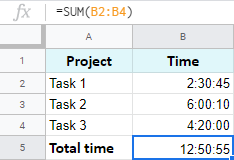
پر اڪثر ڪري ڊفالٽ وقت يا مدو فارميٽ ڪافي نه هوندو، ۽ توهان کي پنهنجو پاڻ سان گڏ اچڻو پوندو.
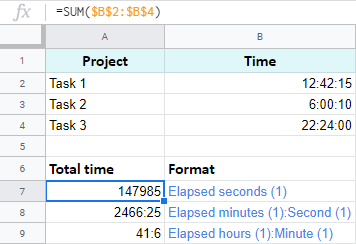
A7 :A9 سيلز ساڳئي وقت جي قيمت تي مشتمل آهي. اهي صرف مختلف طور تي ڏيکاريا ويا آهن. ۽ توھان اصل ۾ انھن سان حساب ڪري سگھو ٿا: گھٽايو، جمع ڪريو، ڊيسيمل ۾ تبديل ڪريو، وغيره.
تاريخ ۽ وقت کي مڪمل "تاريخ-وقت" رڪارڊ مان ڪڍو
ھلو تصور ڪريو تهگوگل شيٽ ۾ هڪ سيل ٻنهي تي مشتمل آهي، تاريخ ۽ وقت. توھان انھن کي الڳ ڪرڻ چاھيو ٿا: ھڪڙي سيل ۾ صرف تاريخ ڪڍيو ۽ صرف وقت ٻئي ڏانھن.
نمبر فارميٽ استعمال ڪندي تاريخ جو وقت ورهايو
تاريخ يا وقت کي ھڪڙي سيل ۾ ڏيکارڻ لاءِ اسڪرين يا ان کي پرنٽ ڪرڻ لاء، صرف اصل سيل چونڊيو، وڃو فارميٽ > نمبر ۽ چونڊيو تاريخ يا وقت .
بهرحال، جيڪڏهن توهان چاهيو ٿا ته اهي قيمتون مستقبل جي حسابن لاءِ استعمال ڪريو (ذاتي، جمع، وغيره) ، اهو ڪافي نه ٿيندو. جيڪڏهن توهان ڪنهن سيل ۾ ٽائيم يونٽ نه ٿا ڏسو، ان جو لازمي مطلب اهو ناهي ته اهو غير حاضر آهي، ۽ ان جي برعڪس.
پوءِ توهان ڇا ٿا ڪريو؟
فارمول استعمال ڪندي تاريخ جي وقت کي ورهايو
گوگل تاريخن ۽ وقتن کي انگن طور اسٽور ڪري ٿو. مثال طور، اها تاريخ ڏسي ٿي 8/24/2017 11:40:03 جيئن نمبر 42971,4861458 . انٽيجر حصو تاريخ جي نمائندگي ڪري ٿو، جزوي - وقت. تنهن ڪري، توهان جو ڪم آهي انٽيجر کي فرڪشنل کان الڳ ڪرڻ لاءِ.
- تاريخ ڪڍڻ لاءِ (انٽيجر جو حصو)، سيل B2 ۾ ROUNDDOWN فنڪشن استعمال ڪريو:
=ROUNDDOWN(A2,0)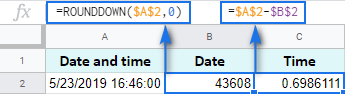
فارمولا قدر کي گول ڪري ٿو ۽ جزوي حصو کي پري ڪري ٿو.
- وقت ڪڍڻ لاءِ، ھيٺ ڏنل گھٽائڻ وارو فارمولا C2 ۾ رکو:
=A2-B2
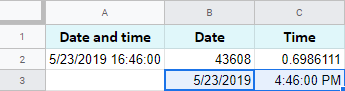
استعمال ڪريو تقسيم جي تاريخ & وقت جو اضافو
توهان کي حيرت ٿي سگهي ٿي پر ان لاءِ هڪ خاص اضافو آهينوڪري. اهو واقعي ننڍڙو ۽ آسان آهي پر گوگل شيٽس ۾ ان جي مدد کي ختم نٿو ڪري سگهجي.
تقسيم جي تاريخ & وقت هڪ ئي وقت توهان جي سڄي ڪالمن ۾ سڀني تاريخن جي رڪارڊ کي ورهائي ٿو. توهان صرف 4 سادي سيٽنگن سان گهربل نتيجو ڪنٽرول ڪريو:
32> 3> 0> توهان اضافو کي ٻڌايو:
28> 12> ڇا هيڊر قطار آهي. <15اهو لفظي طور تي توهان جي ڪلهن تان ورهائڻ جي تاريخ ۽ وقت جي يونٽن جو بار کڻندو آهي:
33>
ايڊ آن پاور ٽولز گڏ ڪرڻ جو حصو آهي تنهن ڪري توهان وٽ 30 کان وڌيڪ ٻيا مفيد اضافو هٿ ۾ هوندا. ان کي انسٽال ڪريو گوگل شيٽ اسٽور تان هر شيءِ کي جانچڻ لاءِ.
اهي طريقا آهن نه صرف تاريخ يا وقت ڏيکارڻ، پر انهن کي مختلف سيلن ۾ الڳ ڪرڻ لاءِ. ۽ توھان ھاڻي انھن رڪارڊن سان مختلف حساب ڪتاب ڪري سگھو ٿا.
مون کي اميد آھي ته ھي مثال توھان کي توھان جي ڪمن کي حل ڪرڻ ۾ مدد ڪندا جڏھن Google Sheets ۾ تاريخن ۽ وقت سان ڪم ڪندا.

